|
ツールバーをカストマイズする
1.ツールの移動
Alt+ドラッグ。
ひとつのツールバーから他のツールバーへツールを移動することも可能。
2.ツールのコピー
Ctrl+ドラッグ。
ひとつのツールバーから他のツールバーへツールをコピーすることも可能。
3. 新規のツールを作る
CustomizeメニューのCustomize
User Interfaceで現れるウィンドウのTool Barタブをクリック。そこで表示されるリストから好みの機能を選択し、ツールバーにドラッグ。
4.スクリプトをツールとして加える
Script/Open Script...でスクリプトを開き、スクリプトウィンドウのEvaluate
Allを実行。
結果に問題がないなら、CustomizeメニューのCustomize
User InterfaceウィンドウのTool Barタブに、スクリプトに書かれたカテゴリとグループでそのスクリプトが表示されるので、3.に従いスクリプトの名称をツールバーにドラッグ。
5.ツールのアイコンを変更する、ツールを削除する
アイコンを右クリック、アイコンの変更はEdit Button Appearance...、削除はDelete
Buttonで行う。この機能は、メインツールバーのディフォルトのツールには使用できない。
独自のアイコンを設定するには、「カスタムアイコン」を参照。
6.新規のツールバーを作る
CustomizeメニューのCustomize
User InterfaceのTool BarタブにあるNew...ボタンをクリック、適当な名前を入力する。
注意:
ツールバーをカストマイズした後は、CustomizeメニューのSave
Custom UI Schemeで設定を保存することを忘れずに。
この機能を実行すると、保存するファイル名を入力した後で、Icon Directoryダイアログが現れ、IconsかDiscreetか選択する画面が現れる。これは、ディスプレイに用いるアイコンセットが二組あるからで、インストール初期状態ならIconsを選択してダイアログを閉じる。
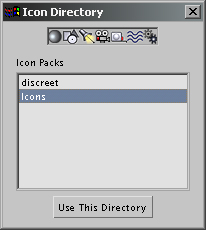
|

